最近用户说win10电脑每次开机,都需要按ESC才能进入系统,感到非常奇怪,这要如何恢复正常启动呢?针对此问题,自由互联小编带来了两个解决方法,想知道win10每次开机都要按ESC是怎
最近用户说win10电脑每次开机,都需要按ESC才能进入系统,感到非常奇怪,这要如何恢复正常启动呢?针对此问题,自由互联小编带来了两个解决方法,想知道win10每次开机都要按ESC是怎么解决的小伙伴,请看下方介绍。
方法一:利用win10自带的系统配置禁止开机启动项和程序
1、首先打开运行对话框,可以通过开始菜单打开运行,也可以按下快捷键WIN+R打开运行。输入msconfig,回车。
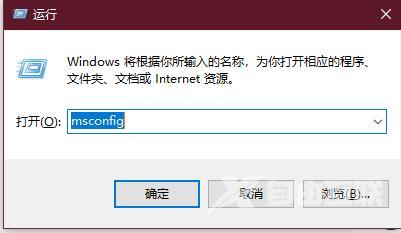
2、打开的系统配置对话框中,点击启动。这里是配置开机启动项和开机启动程序的功能所在。按照窗口中显示的提示,点击打开任务管理器。
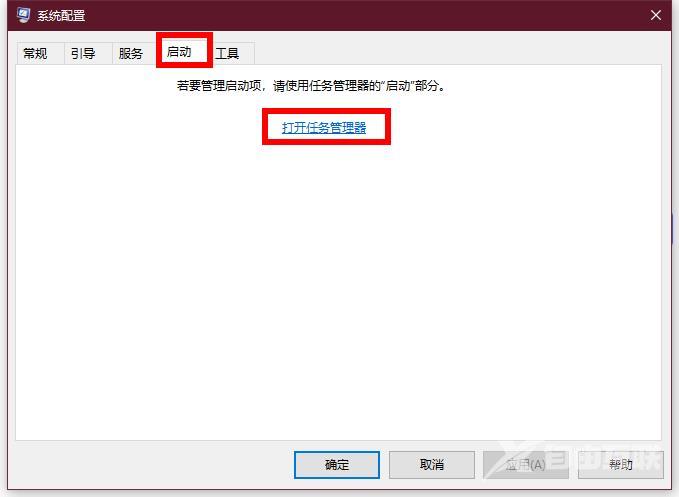
3、在任务管理器中,就能找到目前为止开机启动项和开机启动程序了。选择其中的某个条目,右键单击,可以选择对其进行禁止开机自启动操作了。
方法二:把硬盘设置为第一启动就可以了。(笔记本电脑)
不过主板不同略有差别,领会即可。
1、开机按DEL键进入BIOS。
2、选择Device选项卡,选择network setup。
3、选择onboard ethernet contorller 并按下 enter 按键,选择disabled 并按下 enter键。
4、按F10 键,保存退出bios即可。
标签 win10教程【感谢龙石数据资产管理和维护 http://www.longshidata.com/pages/government.html】